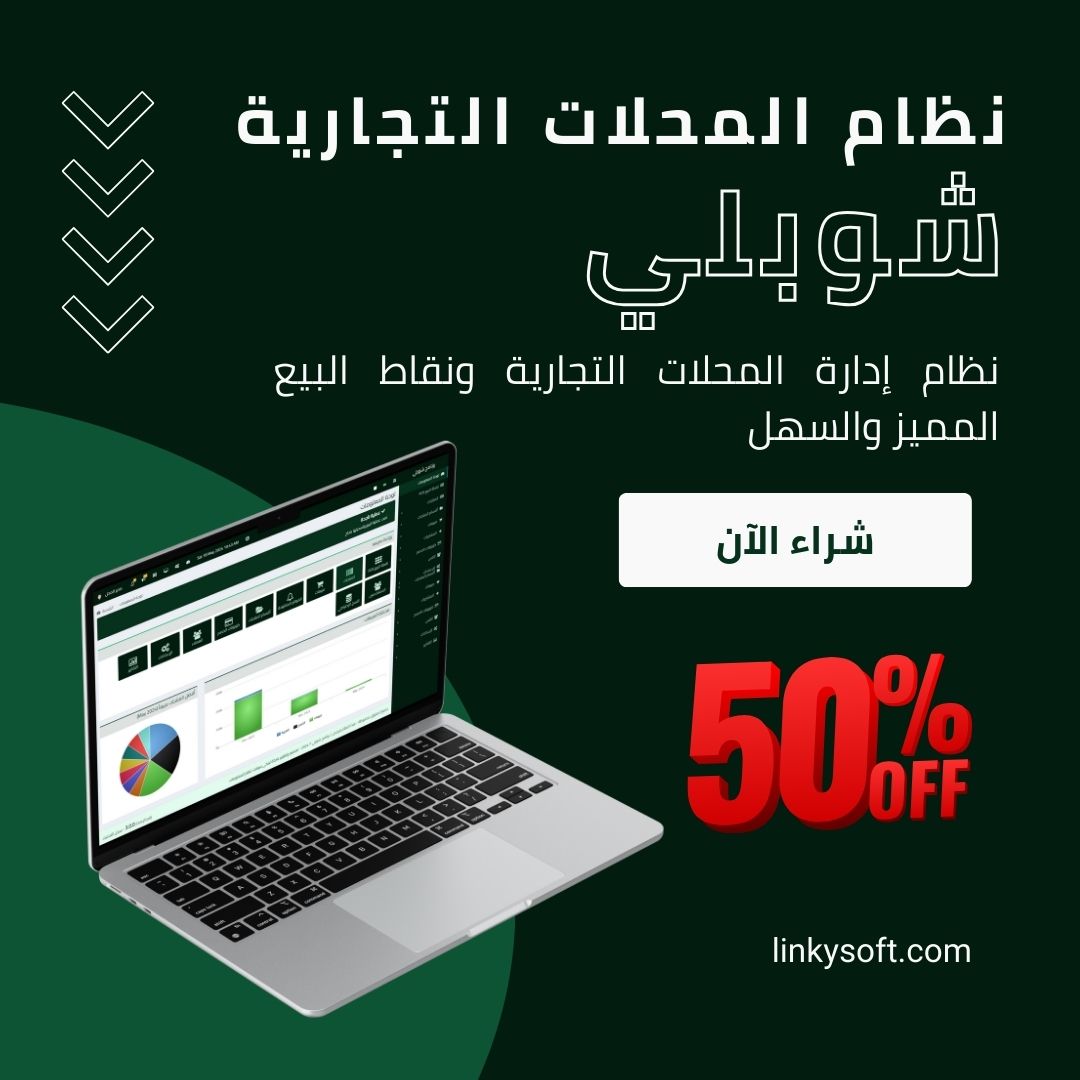يوفر تقرير سجلات نقطة البيع في شوبلي عرضًا شاملاً لجميع معاملات نقاط البيع، بما في ذلك أوقات فتح وإغلاق السجل، والمبالغ النقدية في الدرج عند بدء كل فترة، وإجمالي النقد في نهاية كل فترة. يساعد هذا التقرير في تتبع المبيعات وتدفق النقد داخل السجل عبر جميع موظفي المبيعات.
ما هو تقرير سجلات نقطة البيع؟
تقرير سجلات نقطة البيع هو سجل مفصل يتتبع كل مرة يتم فيها فتح وإغلاق سجل نقطة البيع. يسجل النقد الموجود في بداية الفترة، إجمالي المبيعات التي تمت، والنقد في اليد في نهاية الفترة. يمكن لأصحاب الأعمال استخدام هذا التقرير لمراقبة أنشطة الكاشير وأداء المبيعات خلال كل فترة.
الميزات الرئيسية لتقرير سجلات نقطة البيع
1. تتبع النقد – يمكنك مشاهدة كمية النقد في الدرج قبل وبعد كل فترة، مما يضمن إدارة تدفق النقد بشكل صحيح.
2. فترات نقطة البيع – يعرض التقرير أوقات فتح وإغلاق السجل بدقة، بالإضافة إلى تفاصيل المستخدم الذي تعامل مع السجل خلال تلك الفترة.
3. خيارات الفلترة – يمكنك فلترة التقرير بناءً على الموظف أو بائع معين أو نطاق تاريخ محدد للعثور على السجلات المطلوبة بسهولة.
4. خيارات التصدير – يمكن تصدير هذا التقرير إلى عدة تنسيقات مثل Excel أو CSV أو PDF لتسهيل الاحتفاظ بالسجلات ومشاركتها.
5. ميزة البحث – يمكنك البحث بسهولة في سجلات نقطة البيع للعثور على إدخالات محددة باستخدام الكلمات الرئيسية أو تحديد المستخدم والنطاق الزمني المطلوب.
كيفية الوصول إلى تقرير سجلات نقطة البيع
لعرض تقرير سجلات نقطة البيع وتحليل بيانات السجل، اتبع هذه الخطوات:
خطوات الوصول إلى تقرير سجلات نقطة البيع
1. انتقل إلى التقارير > تقرير السجلات.
2. سيعرض التقرير قائمة بجميع فترات نقطة البيع، بما في ذلك وقت الفتح ووقت الإغلاق، النقد في اليد، إجمالي المبيعات، واسم المستخدم الذي تعامل مع السجل.
3. يمكنك فلترة البيانات باستخدام الخيارات الموجودة في الأعلى، مثل تحديد مستخدم معين أو تعيين نطاق تاريخ مخصص.

فلترة تقرير سجلات نقطة البيع
تساعدك فلترة التقرير في العثور على فترات معينة أو سجلات المستخدم ضمن إطار زمني محدد. يوفر شوبلي خيارات فلترة متقدمة لتضييق النتائج بناءً على المستخدم، التاريخ، والتفاصيل الأخرى.
خطوات فلترة تقرير سجلات نقطة البيع
1. انتقل إلى التقارير > تقرير السجلات.
2. استخدم حقول الفلترة في أعلى التقرير لاختيار المستخدم وتعيين تاريخ البدء وتاريخ الانتهاء للفترة التي تريد مراجعتها.
3. اضغط على إتمام العملية لتطبيق الفلاتر وعرض النتائج بناءً على المعايير التي اخترتها.

تصدير تقرير سجلات نقطة البيع
يسمح لك شوبلي بتصدير تقرير سجلات نقطة البيع لإجراء مزيد من التحليل أو مشاركته مع فريقك. يمكنك اختيار التنسيق المناسب، بما في ذلك Excel أو CSV أو PDF.
خطوات تصدير تقرير سجلات نقطة البيع
1. انتقل إلى التقارير > تقرير السجلات.
2. في أعلى يمين التقرير، ستجد خيارات لتصدير البيانات بتنسيقات نسخ، Excel، CSV، PDF.
3. اختر التنسيق المطلوب وسيتم تنزيل التقرير على جهاز الكمبيوتر الخاص بك.

البحث في تقرير سجلات نقطة البيع
إذا كنت تبحث عن سجلات معينة، يوفر شوبلي وظيفة البحث لتسهيل العثور على أي فترات لنقطة البيع استنادًا إلى الكلمات الرئيسية أو تفاصيل المستخدم.
خطوات البحث في تقرير سجلات نقطة البيع
1. انتقل إلى التقارير > تقرير السجلات.
2. في أسفل الجدول، ستجد شريط البحث المسمى اكتب واضغط على إدخال للبحث في الجدول.
3. أدخل كلمة رئيسية ذات صلة (مثل اسم المستخدم أو التاريخ) واضغط على Enter لتصفية التقرير بناءً على مدخلاتك.

يعد تقرير سجلات نقطة البيع في شوبلي أداة أساسية لتتبع جميع معاملات نقاط البيع وتدفقات النقد خلال فترات السجل. يوفر سجلات مفصلة حول أوقات الفتح والإغلاق، النقد في اليد، وإجمالي المبيعات، مما يسمح لأصحاب الأعمال بمراقبة أنشطة السجل بفعالية. مع خيارات الفلترة المتقدمة، وخيارات التصدير، ووظيفة البحث، يعد هذا التقرير أداة قوية للحفاظ على سجلات دقيقة وإدارة تدفق النقد.